Wilt u audio uit MP4 extraheren? Hoe gratis audio van video naar MP3 te extraheren? Hier zijn 5 verschillende manieren om video naar MP3 te converteren. Als je gratis audio van MP4 in Windows 10 wilt extraheren of audio van YouTube wilt extraheren, kun je MiniTool-software proberen vanwege de krachtige functies en het eenvoudige audio-extractieproces.
Soms merk je dat de achtergrondmuziek zo ontroerend en melodieus is bij het bekijken van video's, en dat je het als je eigen project of alleen als beltoon wilt extraheren. Hoe kan ik echter audio van MP4-video naar MP3 extraheren?
Gefeliciteerd! Er zijn 5 verschillende manieren om u te helpen audio uit MP4 te extraheren en een eenvoudige manier om audio uit YouTube-video's te extraheren.
Hier ben je misschien geïnteresseerd in dit bericht:verwijder audio uit video.
5 eenvoudige manieren om audio uit MP4 te extraheren
- MiniTool MovieMaker
- Online audio-omzetter
- Durf
- QuickTime
- VLC
Methode 1. Hoe audio uit MP4 gratis te extraheren
Is het mogelijk om gemakkelijk en snel gratis audio uit video te extraheren? Ja! MiniTool MovieMaker maakt het mogelijk.
Waarom kiezen voor MiniTool MovieMaker?
MiniTool MovieMaker is een gratis, geen advertenties, geen bundel videobewerkingssoftware zonder watermerk. Deze gratis tool biedt een eenvoudige en overzichtelijke gebruikersinterface waarmee je gemakkelijk audio uit elke video kunt extraheren (zoals MOV, AVI, FLV, enz.). Bovendien kan deze gratis audio-extractor veel meer.
Hier zijn enkele kenmerken van deze gratis filmmaker:
- Hiermee kun je een diavoorstelling maken met afbeeldingen en muziekbestanden.
- Het kan muziekbestanden in- of uitfaden, muziekbestanden combineren, muziekbestanden splitsen/bijsnijden, enz.
- Het biedt verschillende videosjablonen, waaronder liefde, huwelijk, reizen, enz. om je te helpen snel uitstekende video's te maken. Je hoeft alleen maar een sjabloon te kiezen, je foto's/video's te importeren en deze film met vrienden te delen.
- Het biedt ongeveer 100 coole video-overgangen en effecten waarmee je meerdere video's kunt combineren om gemakkelijk een film te maken.
- Het biedt een functie voor bijsnijden en splitsen waarmee u zowel video- als audiobestanden kunt knippen.
- Het biedt geanimeerde teksten waarmee je titels, ondertitels en aftiteling aan video's kunt toevoegen om je verhaal compleet te maken.
- Het kan niet alleen audio uit video halen, maar kan ook gemakkelijk audio uit video verwijderen.
- Het kan het videoformaat wijzigen, de videobitsnelheid wijzigen en de videoresolutie wijzigen.
- Het ondersteunt veel videoformaten, waaronder 3GP, MOV, AVI, FLV, MKV, MP4, VOB, enz.
MiniTool MovieMaker is een goede optie voor gebruikers die audio uit video willen halen. Laten we nu eens kijken hoe we MP4 naar MP3 kunnen converteren.
3 stappen om gratis audio uit MP4 te extraheren
Stap 1. Download en installeer de gratis audio-extractor.
Gratis download en installeer MiniTool MovieMaker op pc. Deze gratis audio-extractor ondersteunt Windows 7, Windows 8 en Windows 10.
Stap 2. Bestanden importeren.
Start de gratis filmmaker en sluit het venster met filmsjablonen om de hoofdinterface te openen. Klik op de knop Mediabestanden importeren om het MP4-bestand te importeren waarvan u de audio wilt extraheren. Sleep dit videobestand als volgt naar de tijdlijn. Natuurlijk kunt u andere videobestandsindelingen importeren om hun audiobestanden te extraheren.
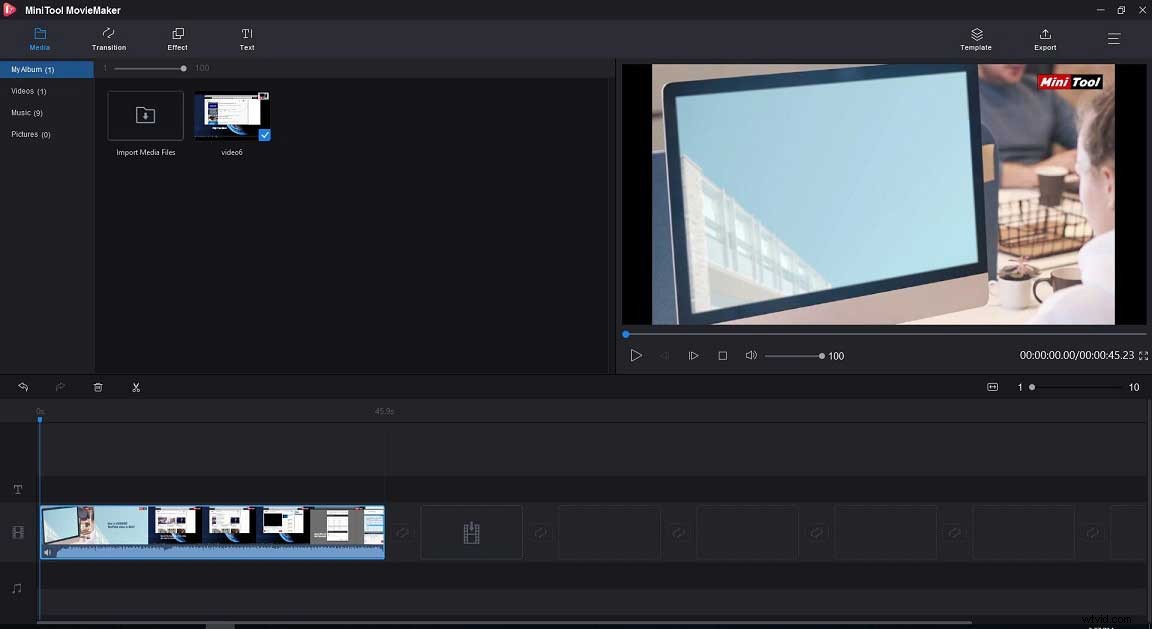
Nu kunt u dit MP4-bestand naar wens bewerken, inclusief video roteren, video splitsen, video bijsnijden, helderheid wijzigen, 3D Luts toepassen, tekst toevoegen, enz. Zo niet, ga dan naar stap 3.
Stap 3. Extraheer audio van MP4 naar MP3.
Klik op de knop Exporteren om het volgende venster te krijgen.
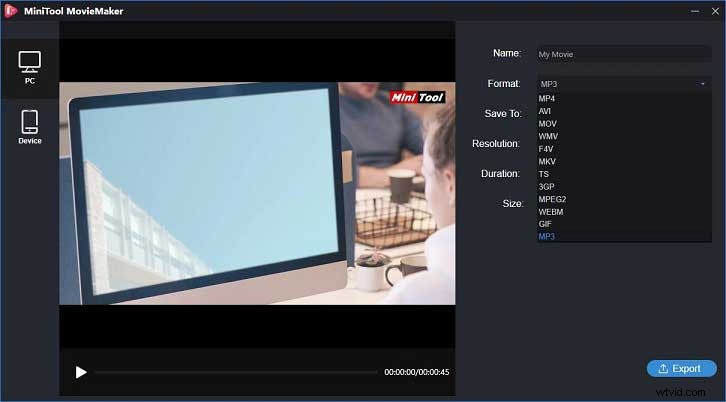
In dit venster kunt u MP3 kiezen uit de vervolgkeuzelijst Formaat, de naam van dit bestand invoeren en een pad kiezen om het audiobestand op te slaan. Klik daarna op de knop Exporteren om audio uit MP4 te extraheren.
Hier kunt u ook een ander bestandsformaat kiezen met deze gratis video-editor om het videoformaat te wijzigen. U kunt bijvoorbeeld GIF kiezen om video naar GIF te converteren.
Nadat het uitpakken is voltooid, kunt u op de knop Doel zoeken klikken om het MP3-bestand te controleren.
Zien! Het is heel gemakkelijk om audio uit MP4 te extraheren, nietwaar?
Over het algemeen kunt u met MiniTool MovieMaker niet alleen audio uit video extraheren, maar ook audio naar video converteren.
Met MiniTool MovieMaker kan ik eenvoudig audio van MP4-video naar MP3 extraheren. Ik wil deze gratis audio-extractor met jullie allemaal delen. Klik om te tweeten
Hier is een videogids.
Methode 2. Audio online extraheren van MP4
Als u geen audio-extractorsoftware wilt downloaden en installeren, kunt u online audio uit MP4 extraheren. Er zijn veel verschillende online audio-extractors waarmee u online audio uit video kunt extraheren.
Online audio-omzetter is een goede keuze voor gebruikers die audio uit een MP4-videobestand willen extraheren vanwege het brede scala aan ondersteunde bestandsindelingen en het eenvoudige audio-extractieproces.
Probeer nu de volgende stappen om audio online uit video te extraheren.
Stap 1. Ga naar de officiële site van deze online audio-omzetter en klik op Bestanden openen. Selecteer de MP4-video waarvan u het geluid wilt extraheren. De maximale grootte van het bestand waarnaar u kunt uploaden is 2048 MB.
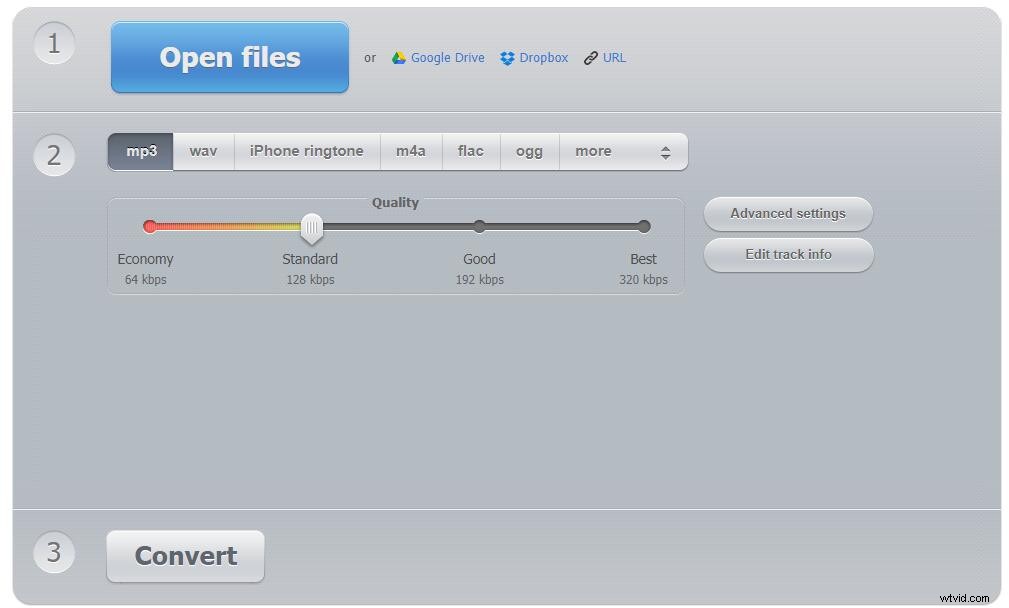
Stap 2. Het MP3-formaat is standaard geselecteerd. U kunt dus op de optie Audio extraheren klikken om geluid van video naar MP3 te extraheren. Hier kunt u ook een ander audiobestandsformaat kiezen, zoals iPhone-beltoon, M4A, FLAC, OGG, enz.
Stap 3. Klik op de knop Downloaden totdat het bestand is geconverteerd om uw audiobestand te exporteren of op te slaan in Google Drive of Dropbox.
Methode 3. Hoe audio extraheren uit MP4 Audacity?
Audacity is een gratis en open source digitale audio-editor en opnamesoftware. Het biedt een volledige set tools waarmee je audiobestanden kunt bewerken en audio uit MP4 kunt extraheren. En Audacity is beschikbaar voor Windows, macOS, Linux en andere Unix-achtige besturingssystemen.
De volgende stapsgewijze zelfstudie laat u zien hoe u audio uit MP4 extraheert in Audacity.
Stap 1:Download en installeer Audacity.
Opmerking: Om MP3-bestanden te maken met Audacity, moet u de optionele FFmpeg-bibliotheek downloaden en op uw computer installeren.Na het downloaden en installeren van Audacity en FFmpeg-bibliotheek, kunt u Audacity openen om een bestand in MP3-indeling te exporteren.
Stap 2:Importeer MP4-video en kies het uitvoerformaat.
- Klik op Bestand, kies Openen om het MP4-bestand te importeren waarvan u de audio wilt extraheren.
- Klik op Bestand en kies de knop Exporteren.
- Selecteer de indeling waarin u het audiobestand wilt opslaan (zoals Exporteren als MP3, Exporteren als WAV, enz.).
- Selecteer een locatie om het audiobestand op te slaan. U kunt een naam voor het audiobestand invoeren, de bitsnelheid kiezen en de kwaliteit kiezen.
- Klik op de knop Opslaan. Nu begint Audacity audio van MP4-video naar MP3 te extraheren.
Gerelateerd artikel:Wat is videobitrate.
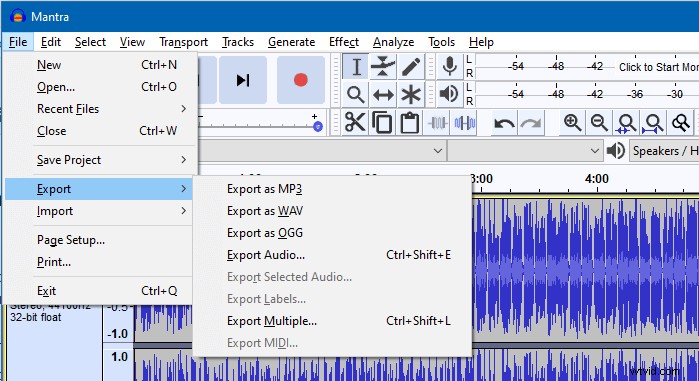
Stap 3:Controleer de videobestanden
Ten slotte kunt u het audiobestand op de door u gekozen locatie controleren om er zeker van te zijn dat alles werkte.
Methode 4. Hoe audio extraheren van MP4 Mac?
Hoe audio uit een video op Mac te extraheren? Hoe MP4 naar MP3 op Mac te converteren? Hoe exporteer ik audio uit QuickTime?
Mac-gebruikers kunnen ook audio uit video halen zonder software te installeren. QuickTime, een videospeler, kan eenvoudig en snel film/audio/pc opnemen en audio uit videobestanden extraheren. Helaas ondersteunt QuickTime Player geen Windows-computers. Nu proberen Mac-gebruikers de volgende stappen om audio uit MP4 te extraheren zonder software te installeren.
Stap 1. Open QuickTime op je Mac en laad het MP4-bestand dat je wilt converteren.
Stap 2. Klik in de menubalk op Bestand, kies de optie Exporteren en selecteer Alleen audio. Geef het MP3-bestand een naam en selecteer een locatie om dit bestand op te slaan.
Stap 3. Klik ten slotte op Gereed om de uitpakoptie te starten.
Gerelateerd artikel:QuickTime Converter.
Methode 5. Hoe audio uit MP4 extraheren via VLC?
VLC, een veelzijdige mediaspeler, kan ook audio extraheren uit MP4. Als u niet bekend bent met deze tool, kunt u de volgende stappen uitvoeren om MP4-video naar MP3 te converteren.
Stap 1:Download en installeer VLC.
- Download en installeer VLC-mediaspeler op uw computer.
- VLC openen.
- Klik op Media en kies Converteren/Opslaan in het hoofdmenu.
Stap 2. Voeg MP4 toe aan de VLC-mediaspeler.
Klik op de knop Toevoegen, selecteer de gewenste video en klik op de knop Openen. Klik na het toevoegen van het MP4-bestand op de knop Converteren/Opslaan.
Stap 3. Audio extraheren uit MP4
- Kies het uitvoerformaat onder Profiel, zoals MP3, FLAC of OGG (Vorbis).
- Klik op de bestemming en blader naar een locatie om het audiobestand op te slaan, voer een naam in voor het audiobestand en klik op de knop Opslaan.
- Klik op de Start-knop om de extractie te starten.
Er zijn 5 manieren om audio uit MP4 te extraheren. Klik om te tweeten
Verder lezen – Hoe audio uit YouTube-video's extraheren?
Sommige gebruikers willen graag weten of ze audio uit YouTube-video's kunnen extraheren. Natuurlijk kunnen ze dat. Met MiniTool uTube Downloader, een gratis YouTube-ripper, kunnen gebruikers eenvoudig audio van YouTube extraheren.
3 stappen om audio van YouTube te extraheren
- Download en installeer deze gratis YouTube naar MP3-converter en start deze.
- Zoek de video door trefwoorden in te voeren, selecteer de video die u wilt converteren en klik op de knop Downloaden.
- Selecteer het audiobestandsformaat, MP3, en klik op de knop Downloaden om het uitpakken te starten.
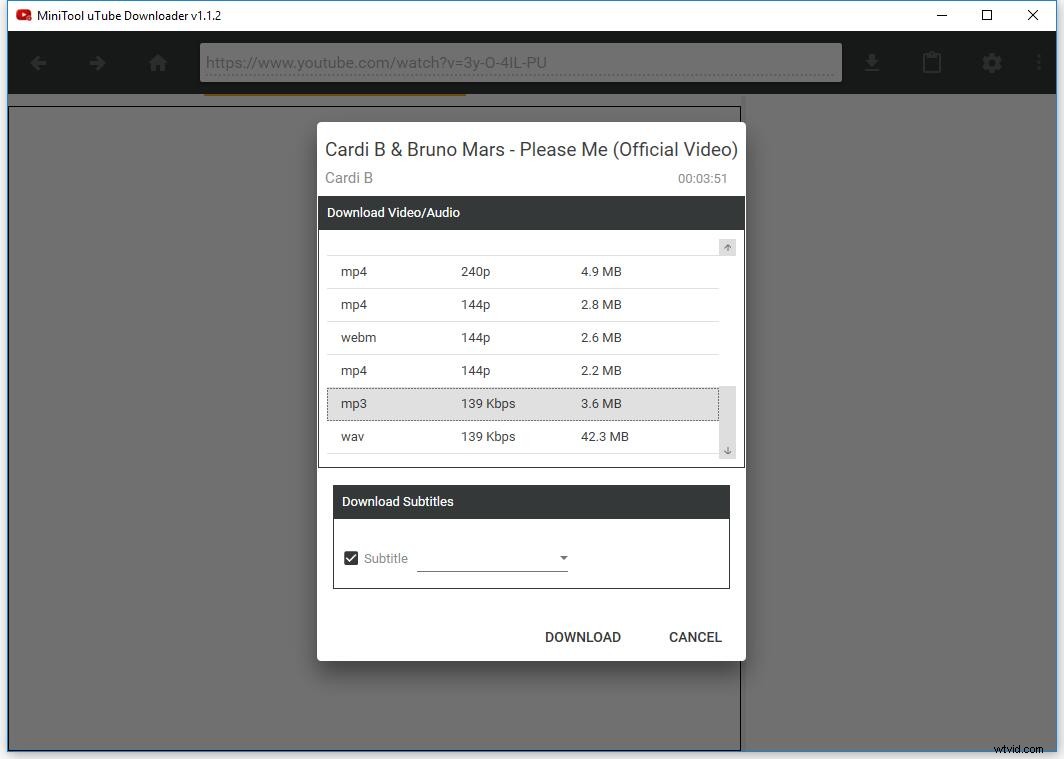
Gerelateerd artikel:audio downloaden van YouTube
MinTool uTube Downloader kan niet alleen audio extraheren van video naar MP3, maar kan ook audio extraheren uit video-afspeellijst. Je kunt dit bericht "download YouTube-afspeellijst" lezen om te leren hoe je audio uit de YouTube-afspeellijst kunt extraheren.
Kortom
Er zijn 5 verschillende manieren om audio van MP4 naar MP3 te extraheren. Nu is het jouw tijd om audio uit video te extraheren.
Als je een goede audio-extractor hebt gevonden, deel deze dan met ons! Bij voorbaat dank!
Als je vragen hebt over het converteren van MP4 naar MP3 of het extraheren van audio uit YouTube-video's, neem dan contact met ons op via [email protected]. We zullen uw problemen zo snel mogelijk oplossen.
Audio ophalen uit MP4 FAQ
🎞️Hoe haal ik audio uit een video?- Start MiniTool MovieMaker.
- Importeer je videobestand naar deze gratis audio-extractor.
- Sleep dit bestand en zet het neer op de tijdlijn.
- Klik op de knop Exporteren.
- Selecteer een audiobestandsformaat zoals MP3.
- Klik op de knop Exporteren.
- Download en installeer MiniTool MovieMaker en start het om de hoofdinterface te krijgen.
- Importeer uw MP4-bestanden door op de knop Mediabestanden importeren te klikken.
- Sleep MP4 naar de tijdlijn en bewerk dit videobestand als je wilt.
- Klik op de knop Exporteren en selecteer MP3 als uitvoerformaat.
- Klik nogmaals op de knop Exporteren om MP4 naar MP3 te converteren.
